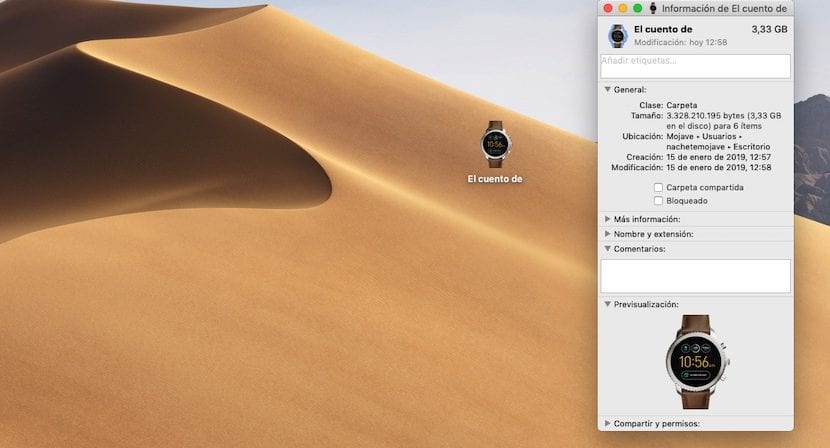
Till det mesta gillar vi alla att kunna anpassa utseendet på vårt operativsystem, mycket eller lite. Även om det var sant att Windows var kung i detta avseende (med Windows 10 har alternativen minskats avsevärt), macOS erbjuder oss också en serie alternativ för att anpassa vår kopia utan att behöva använda tredjepartsapplikationer.
Om vi är en av användarna som använder skrivbordet för att lagra dokument i mappar är det troligt att ibland Det har varit svårt för dig att snabbt hitta den mappen, utan att behöva läsa vart och ett av mappnamnen. För att snabbt kunna identifiera dem är en lösning att ändra ikonen som representerar mappen.
Att ändra ikonen som representerar mappen där dokumenten lagras är en mycket enkel process och också, kräver inte tredjepartsapplikationer, även om vi också kan göra det. Om du vill ändra ikonen för de mappar som är tillgängliga på din dator så att det blir mycket lättare att identifiera dem, följ bara dessa steg:

- Först och främst måste vi hitta den bild som vi vill använda som applikationsikon.
- Nästa, om det är en bild av en webbsida, placerar vi musen över den med högerklicka på Kopiera.
- Därefter går vi till den mapp som vi vill ändra ikonen till vi får tillgång till dess egenskaper (CMD + i).
- Slutligen klickar vi på mappikonen och trycker på tangentkombinationen CMD + V för att klistra in bilden.
Om bilden i fråga är i PNG-format och bakgrunden är transparent, kommer detta att visas i mappikonen, som vi kan se i bilden ovan. Om bilden som vi vill använda som mappikon lagras på vår hårddisk, behöver vi bara komma åt mappegenskaperna (CMD + i) och dra bilden till mappikonen.